Bloqueio Pool Concentradores
Em caso de duvidas entrar em contato com o suporte da Voalle. |
Rotina(s):
Estamos iniciando um novo ciclo no processo de atendimento aos nossos clientes, visando melhorar e agilizar o atendimento e a comunicação. Novas ferramentas estão sendo desenvolvidas e aprimoradas e para isso, lhe enviamos este documento.
Este documento contempla o “passo a passo” para proporcionar maior praticidade para configuração e bloqueio de contratos pelo pool CE, onde você pode efetuar de forma manual quanto automático.
1. Objetivo da Ferramenta
Permitir o bloqueio de cliente(s), onde você tem a escolha de realizar o processo tanto de forma manual, quanto de forma automática pelo pool CE.
2. Cadastro e Edição
a. Grupos IP’s
Passos:
- Opção de criar um novo Grupo.
- Editar um Grupo existente.
- Informações para a criação do Grupo, atentar para o tipo Gera Pool de IP: Sim.
- Ações após inserção dos dados (Salvar, Salvar Continuar, Cancelar e Excluir).
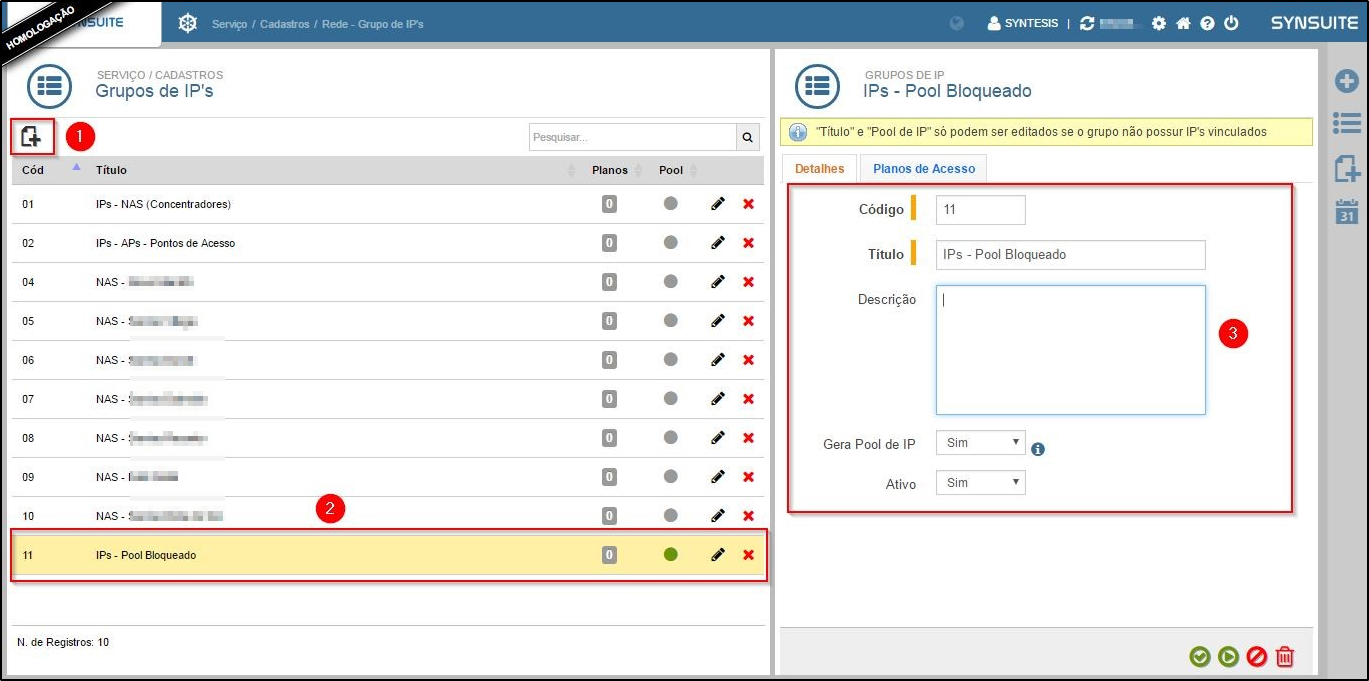
b. Banco de IP’s
Passos:
- Gerar IP’s.
- Grupo que foi adicionado aos IP’s criados no range escolhido.
Obs: Ao clicar em Gerar IP’s abrirá a tela abaixo.

Passos:
- Selecionar o Grupo que foi criado para vincular os IP’s criados.
- Range de IP’s (Faixa da numeração de IP’s que deseja criar de forma automática).
- Restante das informações selecionar, conforme a imagem.
.
# Grupo de IP que foi criado e vinculado os IP’s que estão nessa categoria.
# Ações após inserção dos dados (Salvar e Cancelar).
<html><center>
<img class=)
3. Verificações Pré-Bloqueio
a. IP/MAC
Passos:
- Coluna IP/MAC por onde está a conexão, antes do bloqueio (no caso está sendo informado Pelo CE).
- Status em que está Address List antes do bloqueio (no caso está sendo informado status Normal).
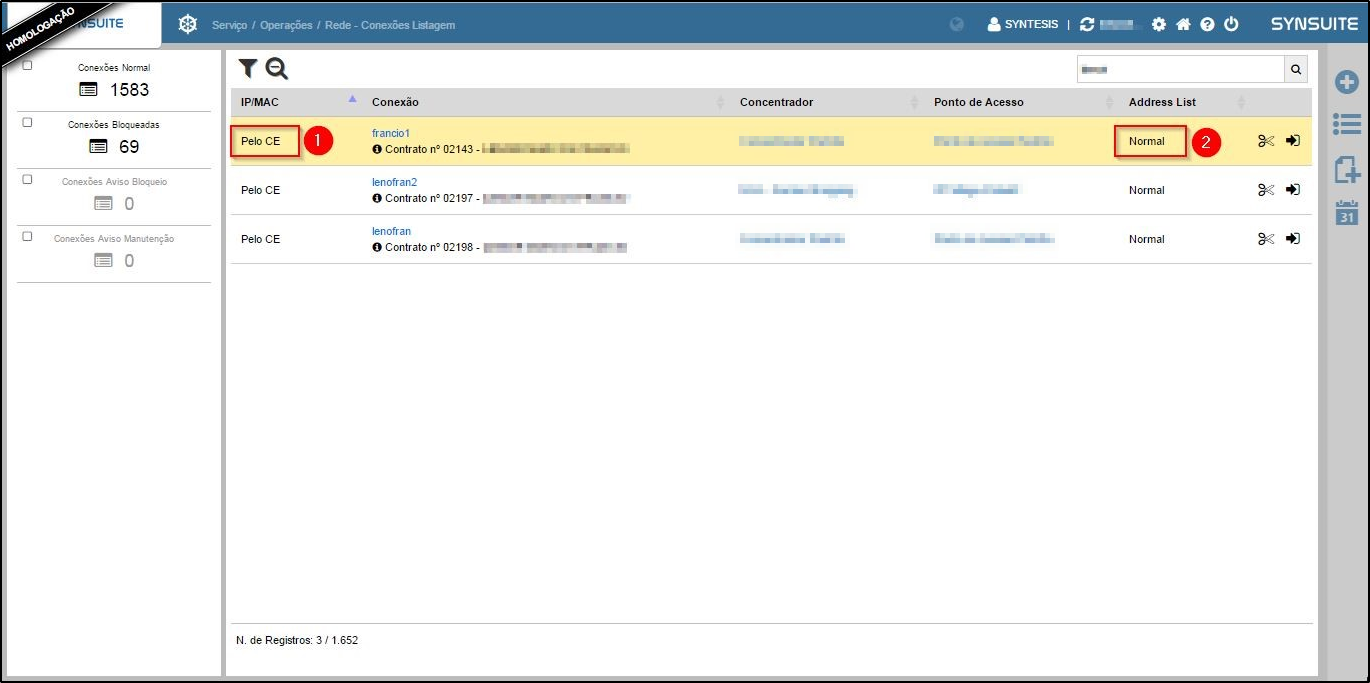
b. Tipo IP
Passos:
- Tipo de IP que está dentro da conexão antes do bloqueio.
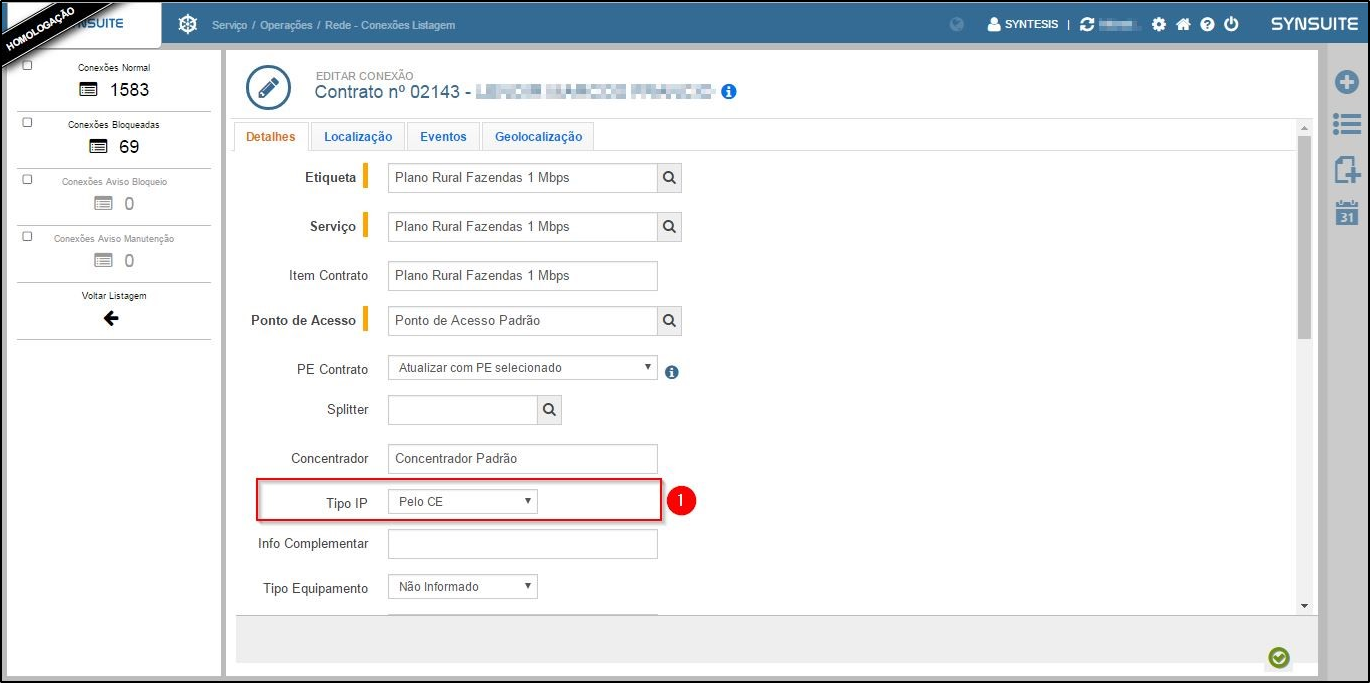
c. Address List
Passos:
- Status em que está a Address List dentro do contato antes do bloqueio.
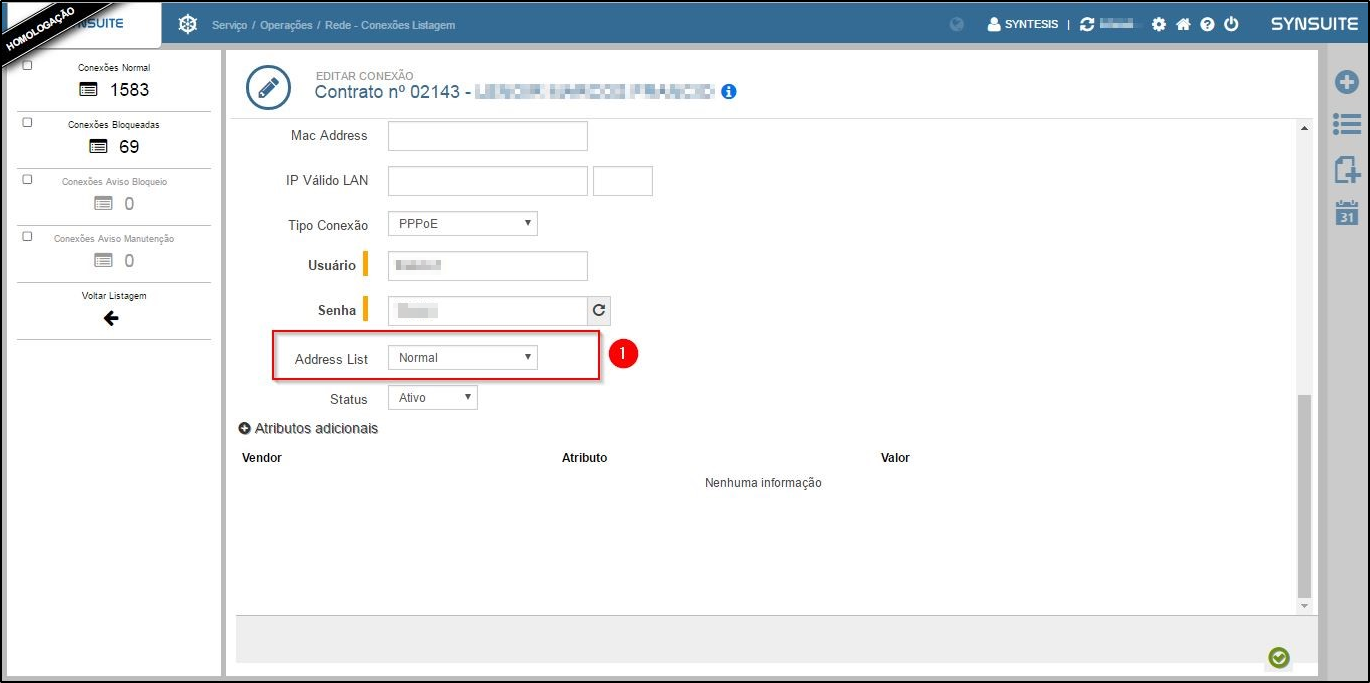
4. PPPoE - Bloqueios
Passos:
- SubMenu para realizar o bloqueio.
- Selecionar o cliente que será feito o bloqueio.
- Clicar na ação para efetuar o bloqueio. Após clicar na ação abrirá a imagem abaixo.
- Boletos do cliente que estão em atraso.
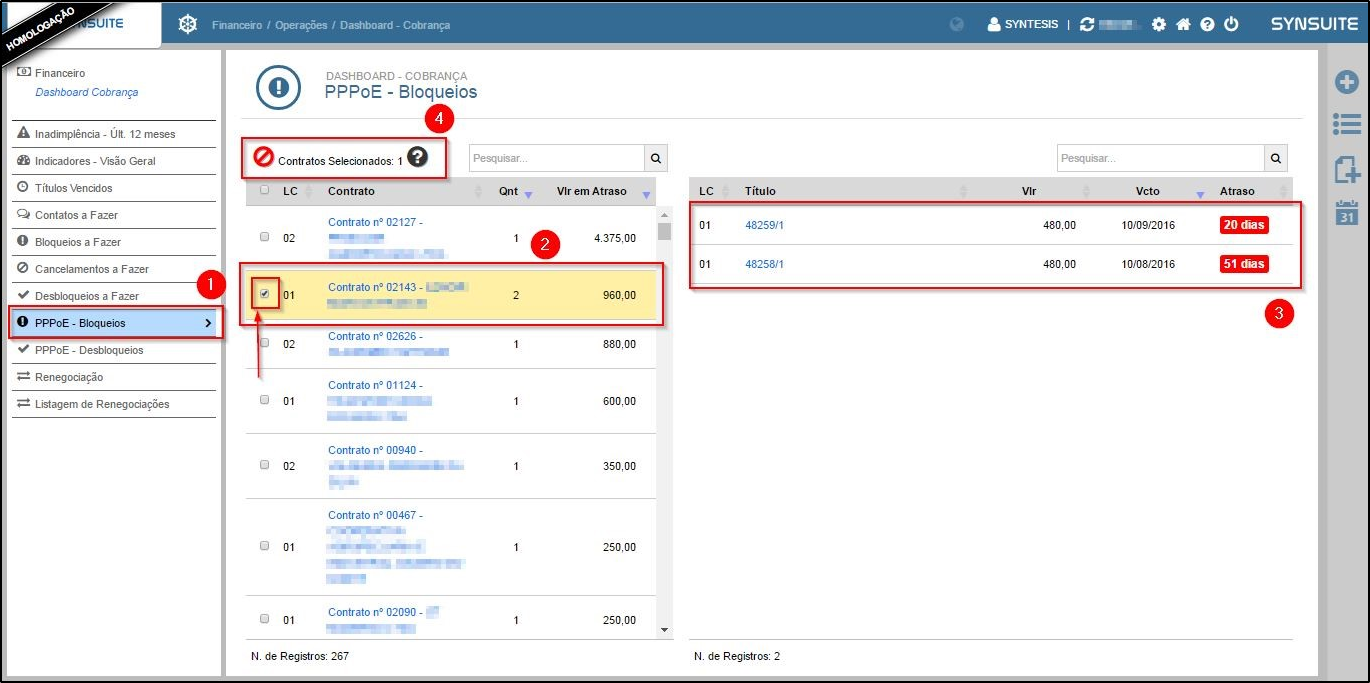
Tela onde você irá colocar o motivo do bloqueio.
.
# Status em que está Address List após o bloqueio (no caso está sendo informado status: Bloqueado).
<html><center>
<img class=)
b. Tipo IP
Passos:
- Tipo de IP que está dentro da conexão, após o bloqueio, e o grupo de IP que foi criado para o procedimento de bloqueio.
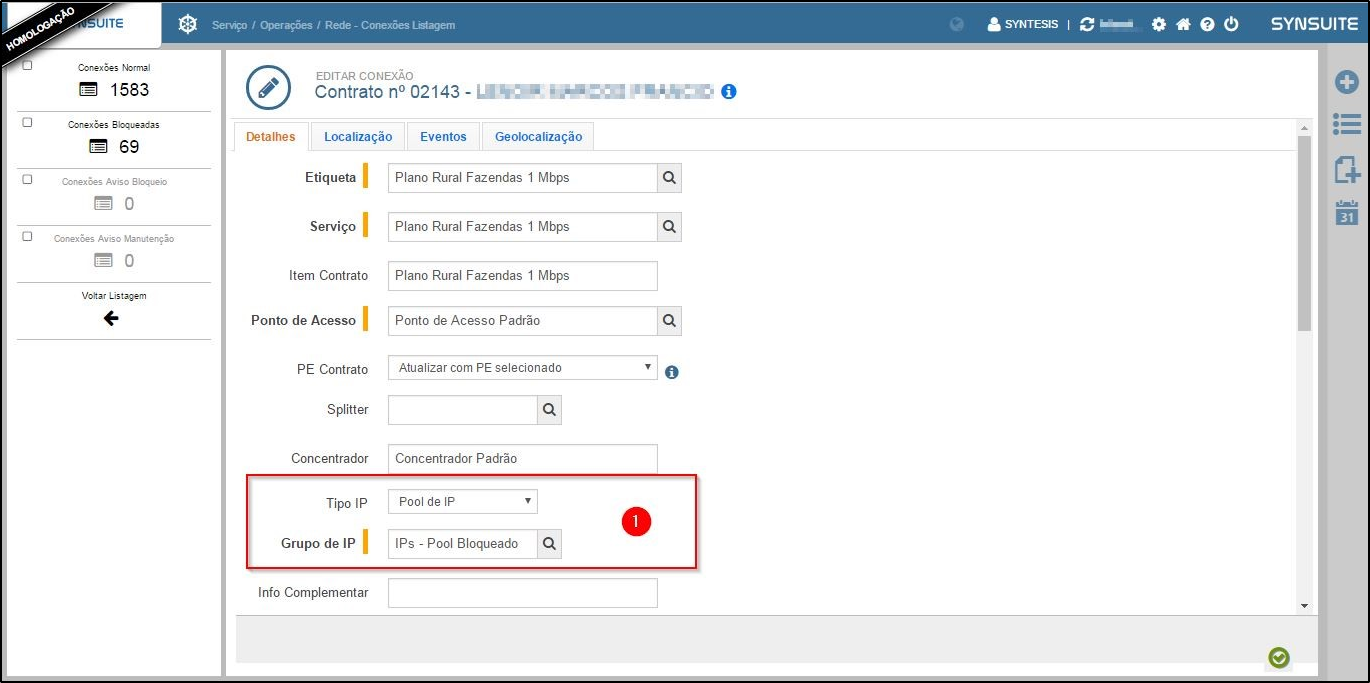
c. Address List
Passos:
- Status em que está a Address List dentro do contato após o bloqueio.

5. PPPoE - Desbloqueios
Passos:
- SubMenu para realizar o desbloqueio.
- Selecionar o tipo de contrato para listar o contrato desejado.
- Selecionar o cliente que será realizado o bloqueio.
- Clicar na ação para efetuar o bloqueio. Após clicar na ação abrirá a imagem abaixo.
- Boletos do cliente que estão em atraso.
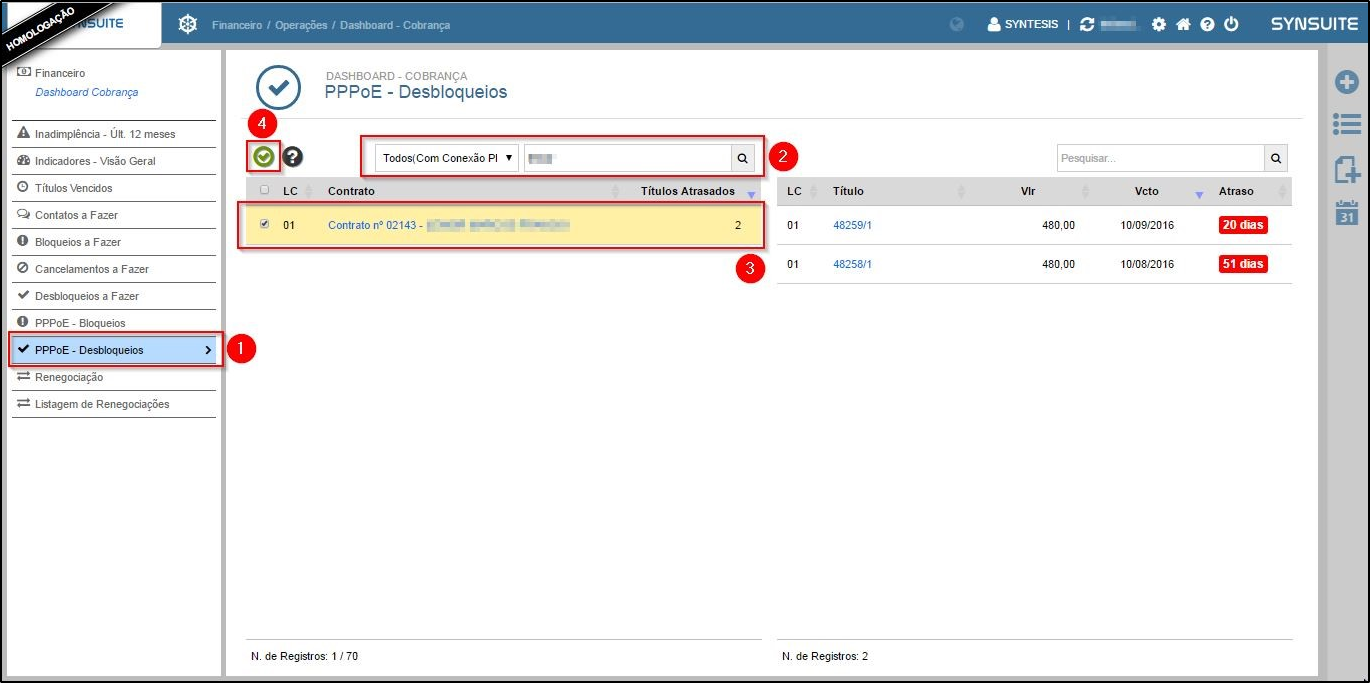
Passos:
Tela onde você irá colocar o motivo do desbloqueio.
